Converti Audio
- 1. Converti Altri Formati in Audio+
-
- 1.1 Convertire MP4 a WAV
- 1.2 Convertire MOV a WAV
- 1.3 Convertire DTS a AC3
- 1.4 Convertire AC3 a AAC
- 1.5 Convertitore WMA per Mac
- 1.6 Trasferire WMA su iPhone
- 1.7 Convertire VLC in MP3
- 1.8 Convertire MP4 a MP3
- 1.9 Convertire MKV in MP3
- 1.10 Convertire Video Facebook in MP3
- 1.11 Convertire M4P in MP3
- 1.12 Convertire M4R in MP3
- 1.13 Convertire Opus in MP3
- 1.14 Convertire MOV in MP3
- 1.15 Convertire Playlist Spotify in MP3
- 1.16 Convertire WMV in MP3
- 1.17 Convertire File Audacity in MP3
- 1.18 Convertire WAV in MP3
- 1.19 Convertire iTunes in MP3
- 1.20 Convertire MIDI in MP3
- 1.21 Convertire WMA in MP3 su Mac
- 1.22 Convertire File MP4 in MP3
- 1.23 Convertire Playlist YouTube in MP3
- 1.24 Convertire DVD in MP3
- 1.25 Convertire i File WMA in MP3
- 1.26 Convertire Soundcloud in MP3
- 1.27 Convertitori da Vimeo a MP3
- 2. Converti MP3 in Altri Formati+
- 3. Altri Consigli per MP3+
-
- 3.1 Convertitori FLAC Gratito
- 3.2 Riprodurre MIDI con VLC
- 3.3 Audacity MP4
- 3.4 Riprodurre File VIDEO_TS
- 3.5 Aprire File Opus
- 3.6 Migliori Compressori Audio
- 3.7 Migliori Convertitori Audio
- 3.8 Tagliare File WMA
- 3.9 Riduttori MP3 Online
- 3.10 Riprodurre MP3 con Windows Media Player
- 3.11 Migliori Lettori MP3
- 3.12 Togliere le Voci da un MP3
- 3.13 Migliori Convertitori MP3
- 3.14 Come riprodurre file MP3 su iTunes
- 3.15 Migliori Convertitori MP3 Gratuiti
- 3.16 Come Tagliare MP3
- 3.17 Convertire da Stereo a Mono
- 3.18 Convertire da Mono a Stereo
5 eccellenti editor di tag MP3 per modificare i tag MP3
da Nicola Massimo • 2025-10-23 19:14:54 • Soluzioni comprovate
Con i moderni progressi di Internet, l'acquisto e il download di file di canzoni MP3 sono diventati molto facili e popolari. Se ascoltate musica straniera o scaricate i vostri MP3 da fonti diverse, è probabile che i loro tag MP3 siano errati o addirittura del tutto assenti. I tag MP3 consentono di memorizzare nel file stesso informazioni quali il titolo del brano, il nome dell'artista, il nome dell'album, l'immagine di copertina dell'album, il numero della traccia e altre informazioni sul file.
Se il file del brano manca di questi elementi, è necessario utilizzare un editor di tag MP3 per modificare i metadati dell'MP3. I file MP3 mal etichettati causano discrepanze durante l'ordinamento e possono essere difficili da recuperare per la riproduzione o la condivisione. Una libreria musicale ben etichettata facilita tutto, dall'organizzazione alla riproduzione, ma non tutti hanno la fortuna di avere una libreria MP3 perfettamente etichettata. Se siete tra coloro la cui collezione musicale contiene file audio MP3 con tag di metadati mancanti, questo articolo vi mostrerà i 3 modi migliori per modificare i tag MP3.
- Parte 1. Il miglior editor di tag MP3 per correggere i metadati MP3
- Parte 2. Modifica dei tag MP3 con iTunes
- Parte 3. Modifica dei metadati MP3 con gli editor di tag MP3 gratuiti
Parte 1. Il miglior editor di tag MP3 per correggere i metadati MP3
Se avete la sfortuna di avere nella vostra libreria brani MP3 con tag incompleti, errati o non corrispondenti, potreste avere problemi a gestire correttamente i vostri brani. Anche se la versione attuale non lo supporta ancora, è facile correggere i tag dei metadati dei video con l'aiuto di Wondershare UniConverter (originariamente Wondershare Video Converter Ultimate). Per aggiungere il nome del file, la lingua, la data di uscita, il genere e altri dettagli che vi aiuteranno a mantenere la vostra libreria video ordinata e organizzata, seguite questi semplici passaggi.
 Wondershare UniConverter (originariamente Wondershare Video Converter Ultimate)
Wondershare UniConverter (originariamente Wondershare Video Converter Ultimate)
La vostra cassetta degli attrezzi video completa

- Correggere i metadati dei media, tra cui il titolo del brano, il nome dell'artista, il nome dell'album, l'immagine di copertina dell'album, il numero della traccia e altre informazioni.
- Converte i video in oltre 1000 formati, come MP4, AVI, WMV, MP3, ecc.
- La versatile cassetta degli attrezzi combina la creazione di GIF, il convertitore VR e il registratore di schermo
- Velocità di conversione 90 volte superiore a quella dei convertitori convenzionali
- Modifica, miglioramento e personalizzazione dei file video
- Masterizzate e personalizzate i vostri video su DVD con i modelli di menu DVD gratuiti
- Scaricare o registrare video da oltre 10.000 siti di condivisione video
- Sistemi operativi supportati: Windows 10/8/7/XP/Vista, Mac OS 10.15 (Catalina), 10.14, 10.13, 10.12, 10.11, 10.10, 10.9, 10.8, 10.7, 10.6
Passo 1 Dopo aver scaricato e installato Wondershare Video Converter Ultimate. Avviare l'applicazione e spostarsi su Toolbox > Fix Video Metadata.
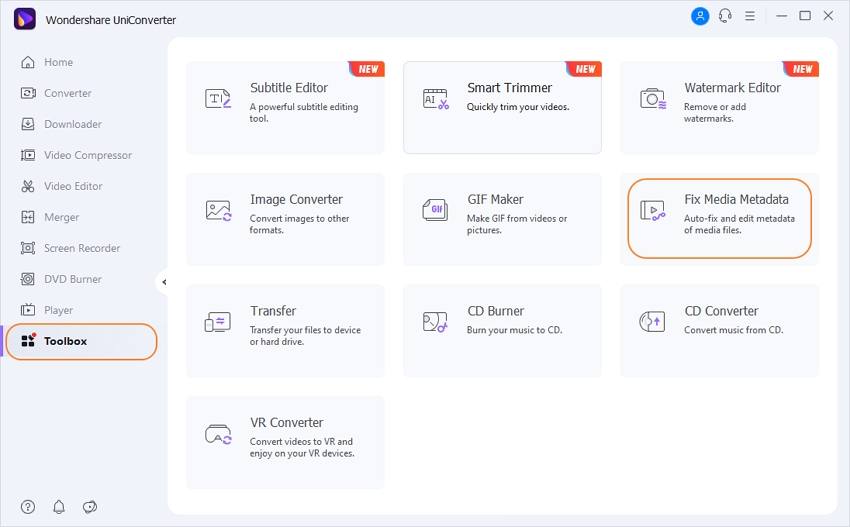
Passo 2 Aggiungere i file video da modificare. Wondershare UniConverter (originariamente Wondershare Video Converter Ultimate) rileva automaticamente i tipi di video e li categorizza in Film, Programmi TV o Home Video. È possibile cambiare il tipo di video facendo clic sul pulsante a discesa Tipo. Qui è possibile aggiungere la lingua del video, il genere, i nomi degli attori, la data di uscita del video, la valutazione, la descrizione del video e altro ancora.
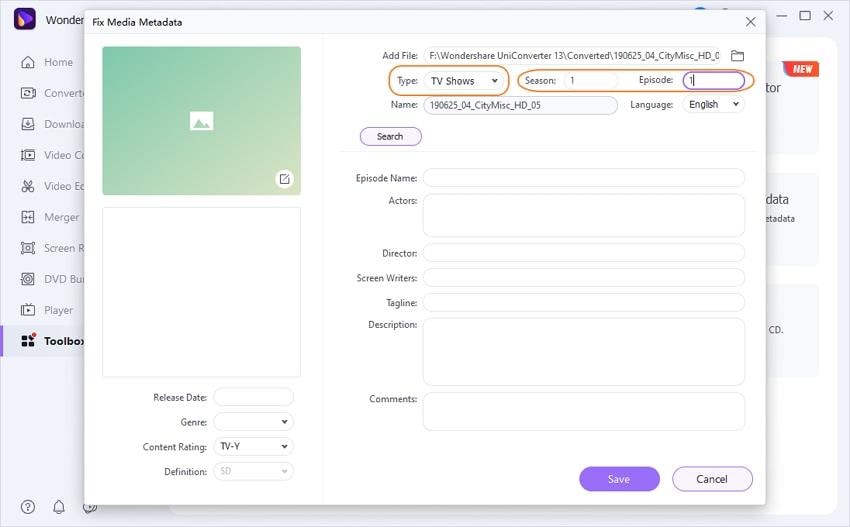
Passo 3 Quando si è soddisfatti delle modifiche, fare clic su Salva per applicarle.
Non vedete l'ora di provarlo? Acquistate la versione completa e illimitata o scaricate oggi stesso la versione di prova gratuita.
Parte 2. Modifica dei tag MP3 con iTunes
iTunes è un'applicazione gratuita per Windows e Mac che riproduce tutti i file multimediali e sincronizza i contenuti tra i dispositivi. È anche un superstore dell'intrattenimento dove è possibile acquistare e ascoltare in streaming la musica e i video più recenti.
- Pro: Design pulito, enorme catalogo di musica e video, integrazione con iCloud.
- Contro: occupa molto spazio su disco per un lettore multimediale.
I brani copiati da CD o scaricati da Internet vengono in genere importati con tutti i loro metadati. Tuttavia, in alcuni casi, queste informazioni potrebbero essere incomplete o non corrette e sarà necessario modificarle. Seguite questi passaggi per cambiare i tag MP3 con iTunes.
Passo 1: Aggiungere i file MP3 a iTunes. Aprite la vostra cartella musicale e fate clic con il tasto destro del mouse sul file MP3 per caricarlo su iTunes.

Passo 2: Aggiungere i tag ID3. Una volta caricato l'MP3 in iTunes, fare clic con il pulsante destro del mouse su di esso e selezionare Info album. Apparirà una finestra pop-up che vi permetterà di modificare il titolo del brano, il nome dell'artista, la copertina dell'album, il genere del brano, l'anno, i bpm e molto altro ancora. Modificare i metadati qui, se necessario.
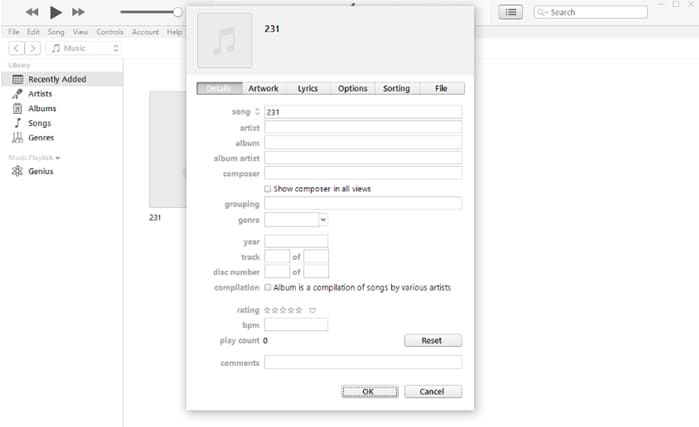
Suggerimenti: Per evitare errori, si consiglia di cercare i dettagli della canzone su Internet mentre si procede. Questo è particolarmente utile quando si inseriscono l'immagine di copertina dell'album e i dettagli del numero di traccia.
Passo 3: salvare le modifiche. Una volta terminata l'etichettatura degli MP3, fare clic su OK per salvare le modifiche. A questo punto si dovrebbero avere file MP3 completamente etichettati.
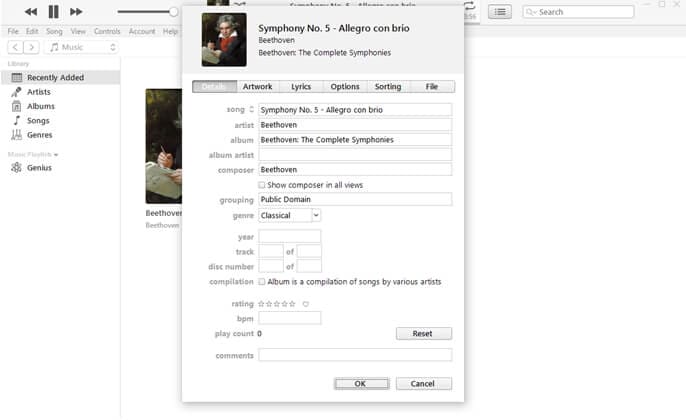
Per precauzione, chiudete iTunes e poi avviatelo di nuovo per verificare se le modifiche apportate hanno avuto effetto. Dovreste anche risincronizzare i vostri dispositivi mobili per assicurarvi che la vostra libreria sia aggiornata.
Parte 3. Modifica dei metadati MP3 con gli editor di tag MP3 gratuiti
Se siete alla ricerca di editor di tag MP3 dedicati che non vi costino un centesimo, provate uno di questi tre editor di tag MP3.
1. MP3Tag
MP3Tag è uno strumento potente e facile da usare per modificare i metadati dei file MP3. Supporta la modifica dei tag di altri formati, tra cui AAC, ALAC, AIFF, DSF, FLAC, APE, MPEG-4, MPG, OGG, TTA, WMA, WAV e altri ancora. Offre inoltre funzioni aggiuntive per la gestione e l'organizzazione della vostra collezione musicale.
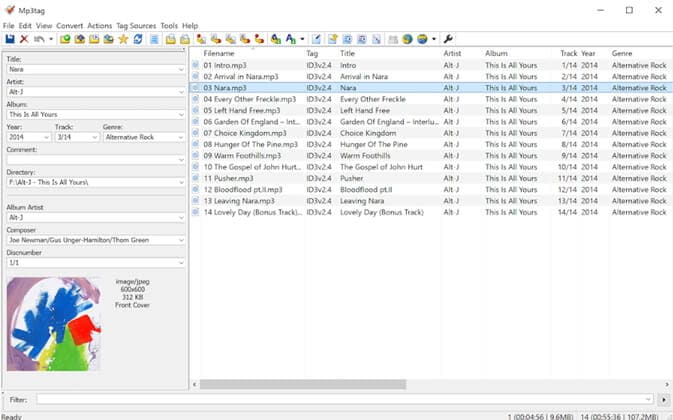
- Pro: Interfaccia facile da usare, permette di trascinare e rilasciare le immagini degli album.
- Contro: Le nuove modifiche non vengono salvate automaticamente.
2. MusicBrainz Picard
MusicBrainz Picard è un tagger musicale multipiattaforma disponibile per Linux, Windows e Mac. Automatizza l'intero processo di importazione e modifica dei tag. Funziona controllando la libreria dei brani con il suo metadatabase e offre suggerimenti per correggere o aggiungere informazioni ai metadati dei file.
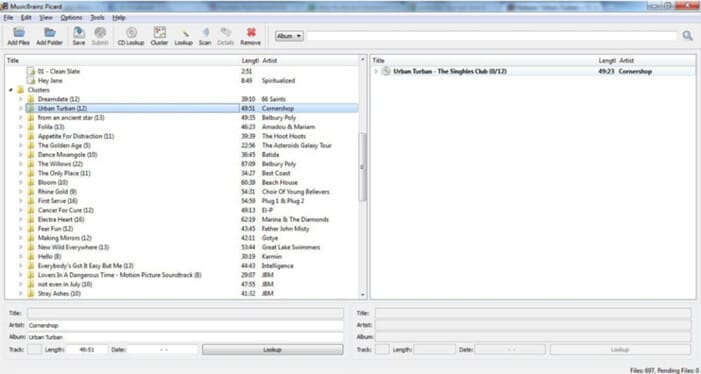
- Vantaggi: È multipiattaforma, compatibile con tutti i principali formati musicali e gratuito.
- Svantaggi: Poiché il metadatabase viene aggiornato dalla comunità, gli album e gli artisti meno noti possono mancare nel database.
3. TigoTago
TigoTago è un editor di tag senza fronzoli che consente agli utenti di modificare i tag ID3 per tutti i principali formati audio e video, tra cui AVI, WAV, WMA, WMV, MP3, FLAC, M4A, AAC, APE, OGG e molti altri. Se avete familiarità con MS-Excel, non dovreste avere problemi a utilizzare l'interfaccia di TigoTago.

- Vantaggi: È gratuito, leggero e con un'interfaccia amichevole.
- Svantaggi: Non supporta la modifica in batch.
Con la sua interfaccia elegante, l'elaborazione rapida delle attività e la facilità d'uso, Wondershare UniConverter (originariamente Wondershare Video Converter Ultimate) ha un chiaro vantaggio su tutte le altre applicazioni di questo elenco. La sua compatibilità avanzata consente di lavorare con i formati di file video e audio più comuni e supporta un ampio elenco di dispositivi.
Inoltre, Wondershare Converter è dotato di funzionalità aggiuntive come lo streaming e il download online, la creazione di GIF, la videoregistrazione, la masterizzazione di dischi e altro ancora. È inoltre dotato di potenti funzionalità di editing video e di un pannello di regolazione dei profili per aiutarvi a ottenere il massimo dal vostro progetto. Se siete alla ricerca di uno strumento affidabile che vi aiuti a modificare i tag MP3, provate oggi stesso Wondershare UniConverter (originariamente Wondershare Video Converter Ultimate).
 Converti in batch MOV in MP4, AVI, 3GP, WAV e viceversa facilmente.
Converti in batch MOV in MP4, AVI, 3GP, WAV e viceversa facilmente. 


Nicola Massimo
staff Editor
Commento(i)